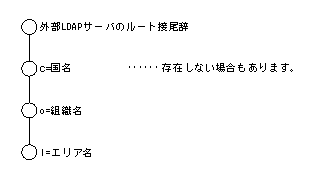外部LDAPサーバを選定します("R.2 外部LDAPサーバの選定"を参照してください)。
外部LDAPサーバをセットアップします。
"R.3 外部LDAPサーバのセットアップ"を参照してください。
外部LDAPサーバのTeamWARE Officeスキーマ定義を行います。
"R.4 外部LDAPサーバのTeamWARE Officeスキーマ定義"を参照してください。
外部LDAPサーバのLDAP検索の最大エントリ数とTIMEOUT値を変更します。
"R.5 外部LDAPサーバのLDAP検索の最大エントリ数とTIMEOUT値の変更"を参照してください。
外部LDAPサーバが未起動なら起動します。
各LDAPサーバ製品のマニュアルを参照してください。
TeamWARE Officeをエンタープライズマスターサイトとしてセットアップします。
エンタープライズディレクトリとして、外部LDAPサーバを定義します。
エンタープライズマスターサイトとしてセットアップする方法には、以下の3つがあります。
新規セットアップ
ディレクトリサーバとして新規にセットアップする場合に、エンタープライズマスターサイトとしてセットアップし、かつ外部LDAPサーバを使用するように設定する場合です。
詳細手順については、"グループウェア機能 インストールガイド"の"第3章 TeamWARE Officeのインストール”を参照してください。
エンタープライズ構成の変更
既に何らかのサイトとしてセットアップ済みのサイトをエンタープライズマスターサイトとしてセットアップし、かつ外部LDAPサーバを使用するように変更する場合です。
詳細については、"10.5 エンタープライズ構成の変更"を参照してください。
エンタープライズディレクトリサービスの変更
既にエンタープライズマスターサイトとしてセットアップ済みのサイトを外部LDAPサーバを使用するように変更する場合です。
詳細については、"C.4.11 エンタープライズディレクトリサービスのセットアップ"を参照してください。
エンタープライズマスターサイトを起動します。
TeamWARE Officeをエリアメンバーサイトとしてセットアップします。
エンタープライズディレクトリとして、外部LDAPサーバを定義します。
エンタープライズマスターサイトとしてセットアップする方法には、以下の2つがあります。
新規セットアップ
ディレクトリサーバとして新規にセットアップする場合に、エリアメンバーサイトとしてセットアップし、かつ外部LDAPサーバを使用するように設定する場合です。
詳細手順については、"グループウェア機能 インストールガイド"の"第3章 TeamWARE Officeのインストール"を参照してください。
エンタープライズ構成の変更
既に何らかのサイトとしてセットアップ済みのサイトをエリアメンバーサイトとしてセットアップし、かつ外部LDAPサーバを使用するように変更する場合です。
詳細については、"10.5 エンタープライズ構成の変更"を参照してください。
エリアメンバーサイトを起動します。
ポイント
TeamWARE Officeをセットアップする前に、外部LDAPサーバをセットアップして起動しておく必要がありますが、これは、外部LDAPサーバのルート接尾辞の配下に、以下のように、TeamWARE OfficeのDIT(ディレクトリ情報ツリー)を作成する必要があるためです。